가청 책을 iTunes에 다운로드하는 방법은 무엇입니까? 베스트 가이드 (2025)
오랫동안 Audible 앱을 사용해 왔다면 이 앱이 사용자에게 제공하는 엄청난 이점을 확실히 누리고 있을 것입니다. 대부분의 사용자는 Audible 앱으로 오디오북을 듣기로 선택합니다. 어쩌면 일부 사용자는 배우고 싶어 할 것입니다. Audible 책을 iTunes에 다운로드하는 방법 그들은 Audible 앱 자체보다 iTunes의 Books 앱을 사용하는 것을 선호하기 때문입니다.
일부 사용자는 모든 오디오북 컬렉션이 한 위치에 있기를 원할 정도로 파일 구성에 열중합니다. 훌륭한 파일 관리자인 iTunes는 오디오북 즐겨찾기를 모두 통합하고 정리하는 데 정말 좋은 저장 공간입니다. 또한 많은 사용자는 스트리밍 경험을 유연하게 만드는 다른 Apple 장치에서 iTunes 라이브러리 콘텐츠를 동기화할 수 있다는 것이 매우 유리하다는 것을 알게 되었습니다.
Audible 책을 iTunes에 다운로드하는 동일한 주제에 대해 매우 궁금하다면 이 가이드에서 준비한 모든 내용을 읽어야 합니다. 이 게시물을 마치면 좋아하는 Audible 책을 iTunes로 다운로드할 수 있을 것입니다.
기사 내용 1 부분. Windows의 iTunes에 Audible Books를 다운로드하는 방법은 무엇입니까?2 부분. Mac의 iTunes에 Audible Books를 다운로드하는 방법은 무엇입니까?3 부분. 제한없이 iTunes에 Audible Books를 다운로드하는 방법은 무엇입니까?4 부. 개요
1 부분. Windows의 iTunes에 Audible Books를 다운로드하는 방법은 무엇입니까?
Windows PC를 사용하는 경우 "Audiobooks from Audible" 앱과 Audible 다운로드 관리자를 사용하여 Audible 책을 iTunes에 다운로드하는 프로세스를 수행할 수 있는 두 가지 옵션이 있습니다. 물론 이 기사의 다음 섹션으로 이동하면서 각각에 대해 더 논의할 것입니다.
방법 #1. "Audible의 오디오북" 앱 사용
Windows PC에서 Audible 책을 iTunes로 다운로드하는 좋은 방법 중 하나는 이 "가청에서 오디오 북" 앱. 다음은 계속 진행하기 위해 따라야 할 사항입니다.
1 단계. 먼저 “Audiobooks from Audible” 앱을 다운로드하여 컴퓨터에 설치해야 합니다. 이것을 사용하여 iTunes 보관함으로 전송하려는 모든 Audible 오디오북을 다운로드할 수 있습니다.
2 단계. Audible 앱을 엽니다. 실행되면 "라이브러리" 버튼을 선택하십시오. 그 후에 모든 오디오북 컬렉션이 화면의 오른쪽 창에 표시되는 것을 볼 수 있습니다.
3단계. 전송하려는 특정 오디오북을 찾습니다. 그 옆에 "점 XNUMX개" 아이콘이 있습니다. 이것을 클릭하면 드롭다운 메뉴가 나타납니다. 해당 목록에서 "iTunes로 가져오기" 옵션을 선택하십시오.
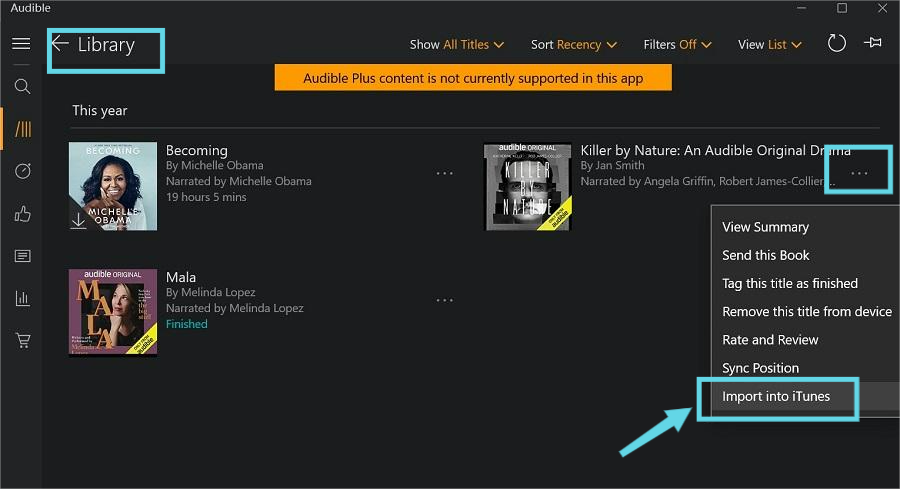
4단계. 처음으로 이 작업을 수행하려면 iTunes를 활성화해야 합니다. 그렇게 하려면 화면에 팝업 메뉴가 표시되면 "확인" 버튼을 선택하십시오. 계속하고 로그인하려면 암호를 제공해야 합니다. 이 작업을 성공적으로 수행하면 iTunes 및 Audible 계정이 연결됩니다. 그러면 iTunes 보관함에서 선택한 오디오북이 표시됩니다.
방법 #2. 가청 다운로드 관리자 사용
여기에서 공유할 Windows 컴퓨터의 iTunes에 Audible 책을 다운로드하는 두 번째 방법은 Audible 다운로드 관리자를 사용하는 것입니다. XNUMX단계 절차만 완료하면 됩니다.
1 단계. 물론 먼저 Audible Download Manager를 PC에 설치해야 합니다. 그런 다음 "일반 설정" 옵션으로 이동하여 "다음으로 가져오기 파일 다운로드 후" 탭에서 "iTunes"를 선택했는지 확인합니다.
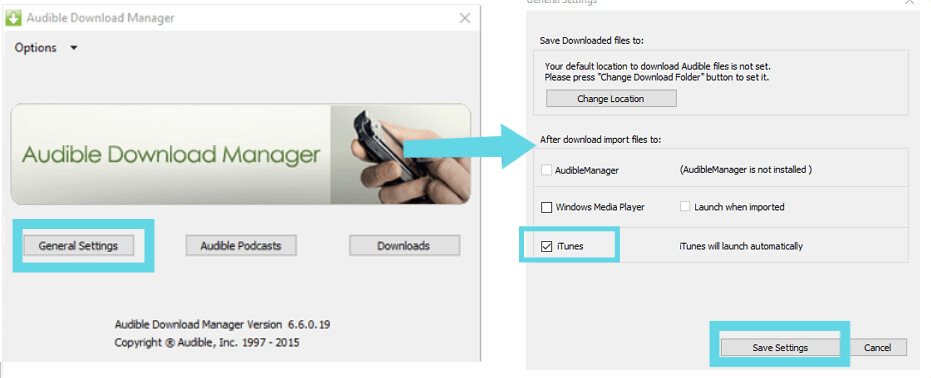
2 단계. Audible 웹사이트에서 계정 자격 증명으로 로그인하고 iTunes 보관함으로 전송하려는 오디오북을 찾습니다. "다운로드" 버튼을 클릭하여 다운로드하십시오.
3단계. 컴퓨터 인증을 요청하는 팝업 창이 나타납니다. 계속하려면 "확인" 버튼을 클릭하십시오. 선택한 오디오북이 iTunes 보관함에 성공적으로 추가됩니다.
4단계. 그러나 오류가 발생할 수 있는 경우가 있습니다. 여전히 수동 프로세스를 통해 Audible 책을 iTunes에 다운로드할 수 있으므로 걱정하지 마십시오. iTunes 앱을 열고 "파일" 버튼을 선택한 다음 "보관함에 파일 추가" 옵션을 선택하세요. 기본적으로 C:\Users\Public\Documents\Audible\Downloads 위치에 저장된 파일을 볼 수 있습니다. 다운로드한 오디오북을 강조 표시한 다음 "열기"를 누르십시오. 그러면 파일을 즉시 가져옵니다.

그게 다야! 위는 Audible 다운로드 관리자를 통해 Windows PC의 iTunes에 Audible 책을 다운로드하는 방법의 간단한 프로세스입니다.
Mac 컴퓨터를 사용하는 경우에는 그렇게 생각할 필요가 없습니다. 다음 부분에서 Mac의 iTunes에 Audible 책을 다운로드하는 절차가 있습니다.
2 부분. Mac의 iTunes에 Audible Books를 다운로드하는 방법은 무엇입니까?
Mac PC를 사용하여 Audible 책을 iTunes에 다운로드하는 방법은 Audible 웹사이트나 Audible 앱에서 Audible 오디오북을 직접 다운로드할 수 있기 때문에 훨씬 간단합니다. 다음은 달성해야 할 세 단계입니다.
1 단계. Audible 계정에서 "라이브러리"로 이동하여 iTunes 라이브러리로 전송하려는 오디오북을 찾으십시오. "기타 작업" 탭에서 "다운로드" 버튼을 선택합니다. 그러면 .aax 파일이 다운로드되는 것을 볼 수 있습니다.
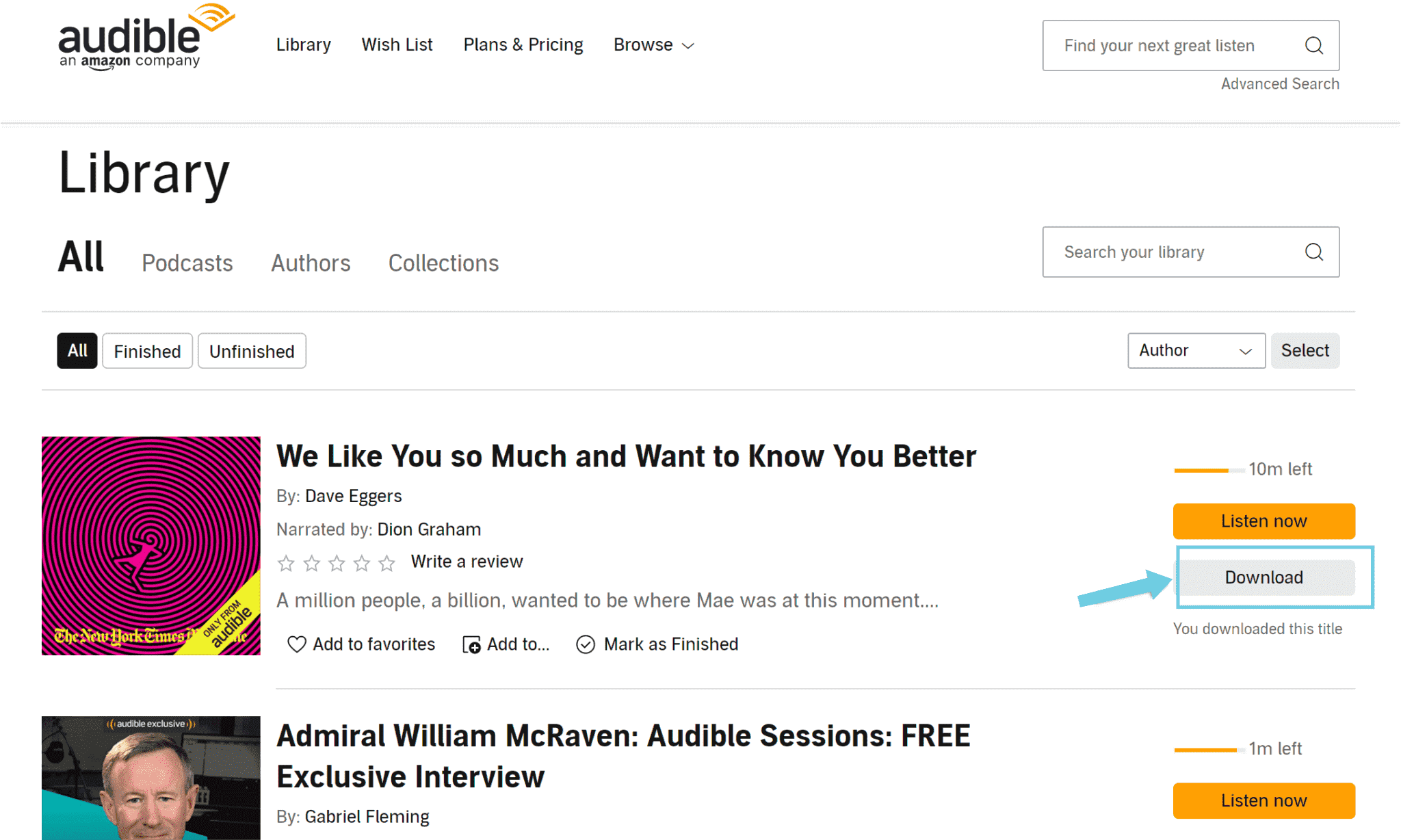
2 단계. 다운로드한 후에는 iTunes에서 열거나 iTunes 보관함에 추가할 수 있습니다. iTunes 앱을 실행한 다음 "파일"로 이동하여 "라이브러리에 추가" 버튼을 선택하기만 하면 됩니다. 다운로드한 오디오북이 저장된 폴더로 이동합니다.

3단계. 아직 계정 승인을 완료하지 않았다면 승인하라는 메시지가 표시됩니다. 화면의 지시를 따르기만 하면 됩니다.
3 부분. 제한없이 iTunes에 Audible Books를 다운로드하는 방법은 무엇입니까?
Audible 책을 iTunes에 다운로드하는 과정과 관련하여 사용할 수 있는 옵션이 많이 있다는 것을 아는 것은 참으로 좋습니다. 그러나 도중에 제한 사항과 예기치 않은 오류가 마음에 들지 않으면 시도할 수 있는 최상의 방법을 찾아야 합니다. 이 경우 다음과 같은 전문 소프트웨어 변환기를 사용해 볼 수 있습니다. TunesFun 가청 변환기!
이 TunesFun Audible Converter는 좋아하는 Audible 오디오북 다운로드 그들이 가지고 있는 DRM 보호를 제거하도록 도와줌으로써 모든 장치 또는 미디어 플레이어의 파일에 대한 액세스를 허용합니다! 또한 Audible 책을 MP3, FLAC, AAC, M4A 등과 같은 유연한 형식으로 변환할 수 있습니다.
변환 과정에서 걱정할 필요가 없습니다. ID3 태그 그리고 Audible 책의 메타데이터 정보와 품질이 모두 유지되고 유지될 것이기 때문입니다. 이 앱은 무손실 변환을 수행하며 다른 앱에 비해 60배 더 빠르게 작동합니다!
또한, TunesFun Audible Converter에는 간단한 기능과 주요 탐색 기능이 있는 인터페이스가 있습니다. XNUMX단계 절차를 따르면 Audible 책을 원하는 형식으로 변환할 수 있을 뿐만 아니라 DRM 암호화 및 Audible 책을 오프라인으로 즐기십시오 용이하게.
iTunes에 Audible Books를 다운로드하는 방법 TunesFun 가청 변환기? 다음은 이 변환기를 사용하여 좋아하는 Audible 오디오북을 변환하고 다운로드하는 절차입니다.
1 단계. 설치 TunesFun PC에서 Audible Converter를 실행하고 나중에 실행하십시오. 메인 화면에 Audible 책을 추가할 수 있는 옵션이 바로 표시됩니다. 훨씬 쉽기 때문에 원하는 경우 Audible 오디오북을 끌어다 놓기만 하면 됩니다.

2 단계. 이제 출력 형식, 출력 폴더 및 기타 출력 매개변수 설정을 지정할 수 있습니다. 원하는 대로 이러한 옵션을 수정할 수 있습니다.

3단계. 화면 하단 영역에서 "변환" 버튼을 선택하면 앱이 가져온 오디오북 변환을 시작하고 DRM 제거 절차를 수행합니다.

위의 작업을 완료하면 이제 파일에 DRM이 없음을 확신할 수 있습니다!
4 부. 개요
우리 가이드에서 Audible 책을 iTunes에 다운로드하는 방법에 대한 많은 방법이 있다는 것을 아는 것은 참으로 좋습니다. Windows 및 Mac 컴퓨터에서 수행할 수 있습니다. 또한 모든 장치에서 Audible 오디오 북에 액세스할 때 제한 사항과 문제를 피하기 위해 다음과 같은 전문 앱에 의존할 수 있습니다. TunesFun 가청 변환기.
코멘트를 남겨주세요